[Motherboard] Wie optimiert man die Speicherleistung durch die Einstellung von XMP oder EXPO oder DOCP im BIOS?
Um Ihnen eine detailliertere Anleitung zu geben, können Sie auch auf den ASUS YouTube-Link unten klicken, um mehr darüber zu erfahren, wie Sie die Speicherleistung durch die Einstellung von XMP oder DOCP im BIOS optimieren können:
https://www.youtube.com/watch?v=U8dDDjtv3JQ
XMP: Intel Extreme Memory-Profil
EXPO:AMD EXtended Profiles für Übertaktung
DOCP: Direktes Übertaktungsprofil
Laden Sie die voreingestellte Übertaktungsdatei und das DRAM-Timing vom Speicher-SPD-Chip, um schnell auf eine stabile Frequenz zu übertakten.
*Für DRAM-Kompatibilität verwenden Sie bitte DRAMs, die in unserer QVL-Liste aufgeführt sind.
Inhaltsverzeichnis
1. Intel-Plattform Motherboard aktiviert XMP oder DOCP im BIOS
2. AMD-Plattform Hauptplatine aktiviert EXPO oder DOCP im BIOS
FRAGEN UND ANTWORTEN
Q1: Wie kann man das Problem beheben, wenn XMP, EXPO oder DOCP fehlschlagen?
Q2: Wie kann die DRAM-Frequenz nach der Aktivierung von XMP oder EXPO oder DOCP überprüft werden?
Q4: Wie prüft man die DRAM-Unterstützung XMP oder EXPO?
Q5: Wie zeigen sich unterschiedliche DRAM-Typen auf verschiedenen Plattformen?
Q6: Die maximale DRAM-Frequenz hängt von welchem Gerät ab?
Intel-Plattform Motherboard aktiviert XMP oder DOCP im BIOS
(Nachfolgend ein Beispiel, die BIOS-Einstellungen und Optionen können bei verschiedenen Motherboards und BIOS-Versionen leicht abweichen)
1. Schalten Sie das System ein und drücken Sie die Taste <Löschen>, um das BIOS [EZ Mode] aufzurufen.
2. Drücken Sie die Taste <F7> und gehen Sie zu [Advance Mode].
(Wenn Sie BIOS [Advanced Mode)] direkt aufrufen, müssen Sie die Taste <F7> nicht erneut drücken.)
3. Klicken Sie auf die Seite [Ai Tweaker] (siehe unten)
4. Klicken Sie auf den Eintrag [Ai OverClock Tuner].
Wenn DRAM XMP unterstützt, stellen Sie auf [XMP I].
Wenn DRAM EXPO unterstützt, dann auf DOCP einstellen.
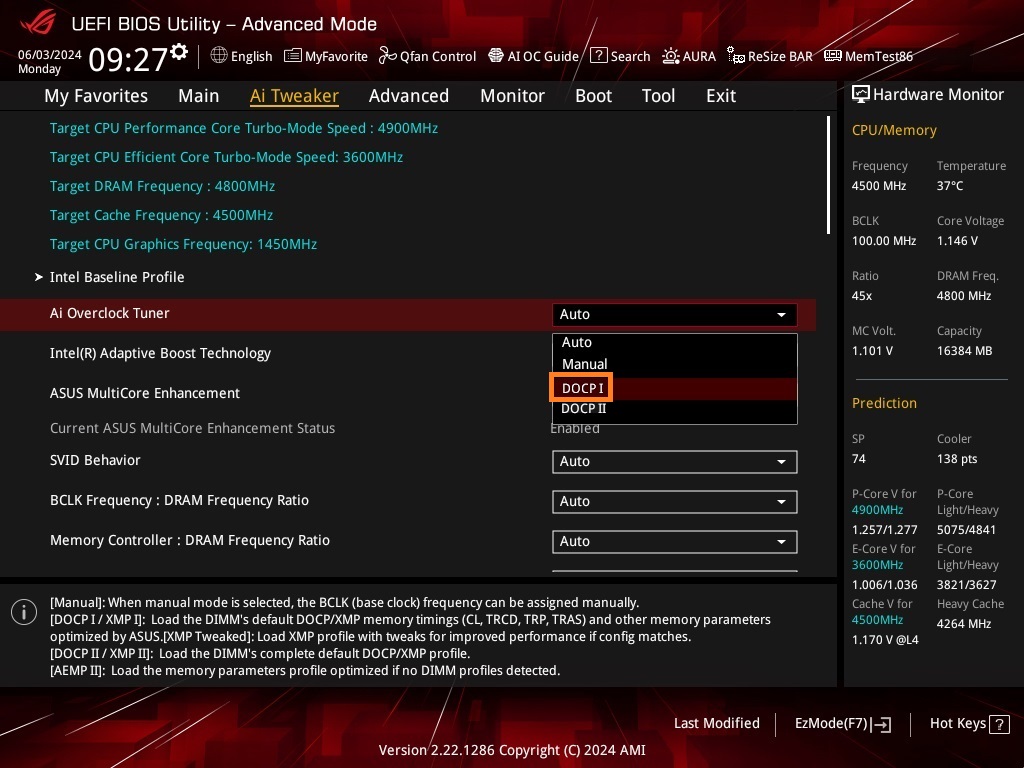
5. Drücken Sie die Taste <F10> und klicken Sie auf <OK>, das System wird automatisch neu gestartet.
AMD-Plattform Motherboard aktiviert EXPO oder DOCP im BIOS
(Nachfolgend ein Beispiel, die BIOS-Einstellungen und Optionen können bei verschiedenen Motherboards und BIOS-Versionen leicht abweichen)
1. Schalten Sie das System ein und drücken Sie die Taste <Löschen>, um das BIOS [EZ Mode] aufzurufen.
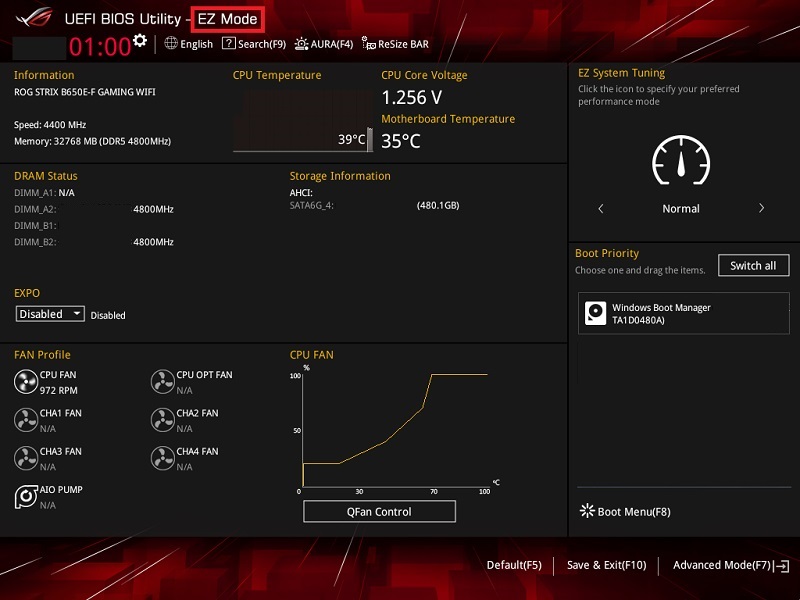
2. Drücken Sie die Taste <F7> und gehen Sie zu [Advance Mode].
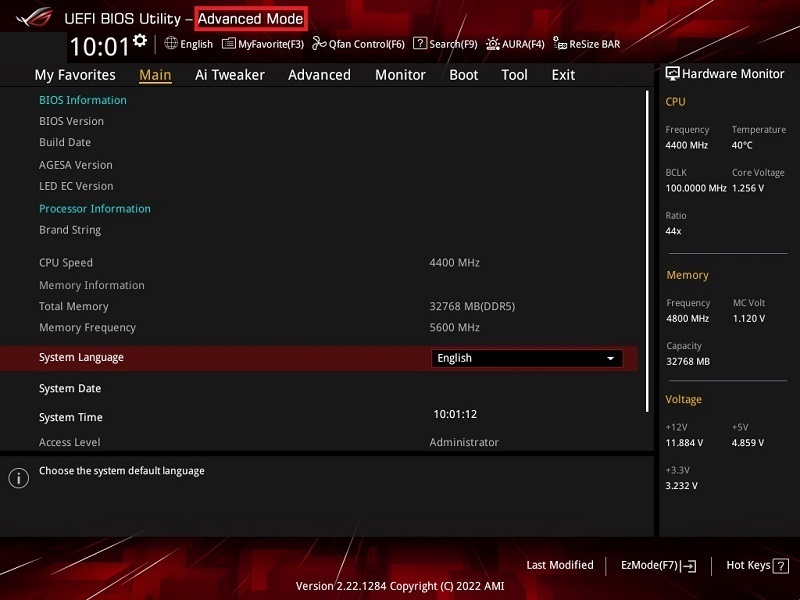
(Wenn Sie zuerst den [EZ-Modus] aufrufen, drücken Sie bitte die Taste <F7>, um den [Erweiterten Modus] aufzurufen)
3. Klicken Sie auf die Seite [Ai Tweaker] (siehe unten)
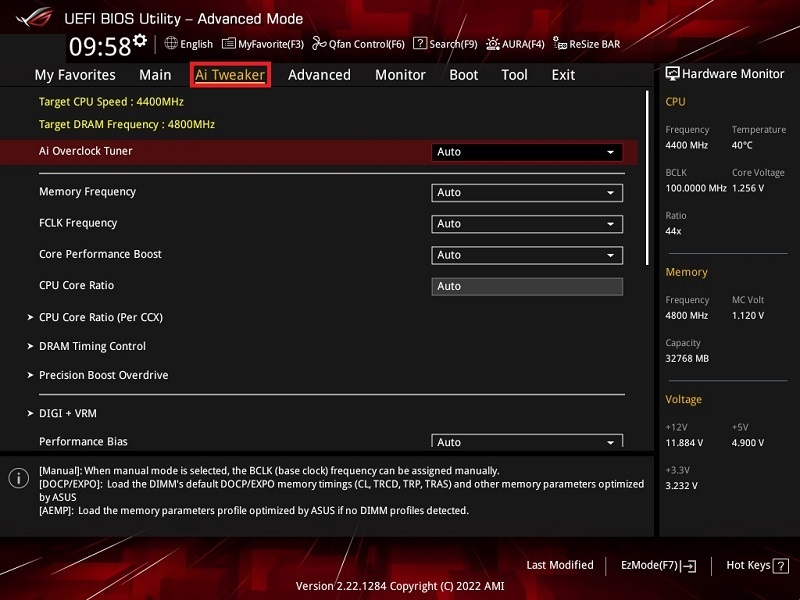
4. Klicken Sie auf den Eintrag [Ai Overclock Tuner].
Wenn DRAM EXPO unterstützt, stellen Sie auf [EXPO I].
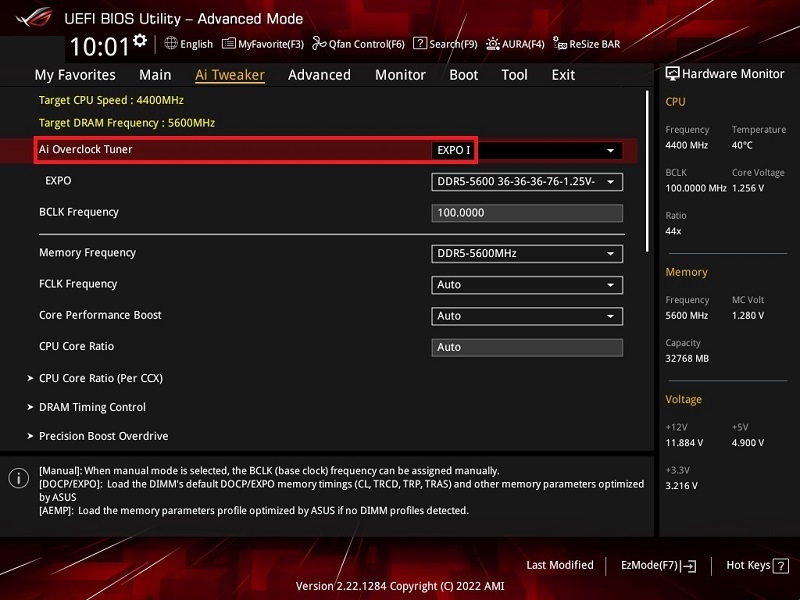
Wenn DRAM XMP unterstützt, dann auf [DOCP] einstellen.
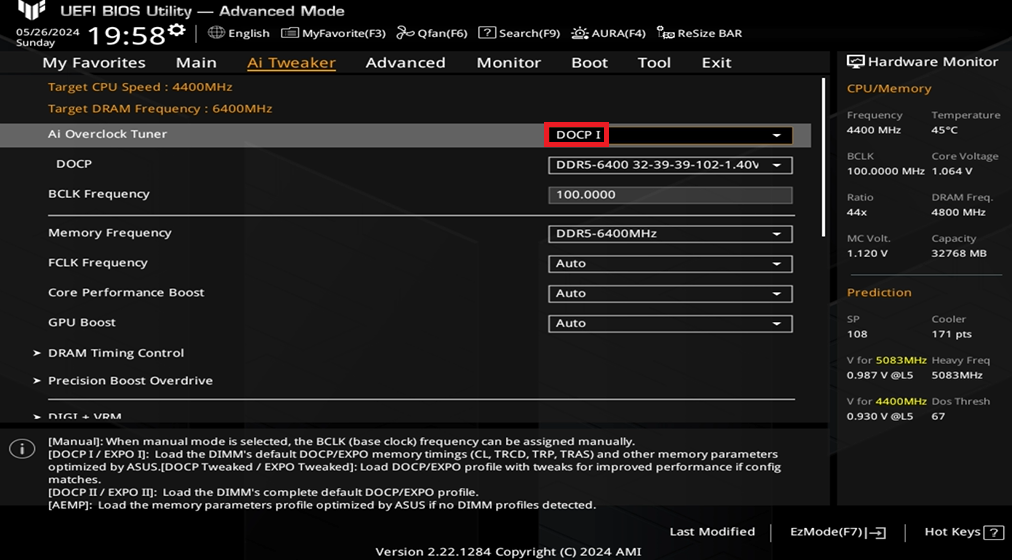
5. Drücken Sie die Taste <F10> und klicken Sie auf <OK>, das System wird automatisch neu gestartet.
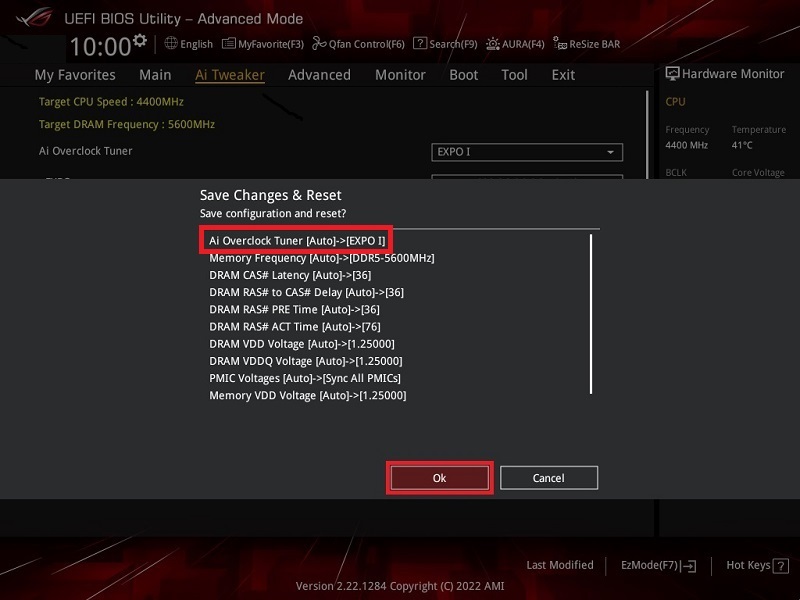
FRAGEN UND ANTWORTEN:
Q1: Wie kann man das Problem beheben, wenn XMP, EXPO oder DOCP fehlschlagen?
A1:Es wird empfohlen, die DRAMs in QVL zu verwenden, und für 2 oder 4 Stück, verwenden Sie bitte den Anzug, nicht mischen und verwenden
* Bitte ersetzen Sie die höhere Spezifikation CPU zu überprüfen, ob Sie eine haben
Anzahl der DRAMs | Position 1 | Position 2 | Position 3 | Position 4 |
eins | Installieren wie empfohlen | in anderen Steckplatz einbauen |
|
|
zwei | Installieren wie empfohlen | jeden Steckplatz tauschen | Installation eines einzelnen DRAMs im empfohlenen Steckplatz | in anderen Steckplatz einbauen |
vier | Installieren wie empfohlen | jeden Steckplatz tauschen | Installation eines einzelnen DRAMs im empfohlenen Steckplatz | in anderen Steckplatz einbauen |
Q2: Wie kann die DRAM-Frequenz nach der Aktivierung von XMP oder EXPO oder DOCP überprüft werden?
A2:BIOS EZ Mode Speicherinformationen zeigen DRAM-Frequenz
Windows 10 oder Windows 11 OS[Task-Manager]-[Leistung]-[Speicher]
a. Öffnen Sie die [Taskleisten-Einstellung] und klicken Sie auf [Task-Manager] wie folgt
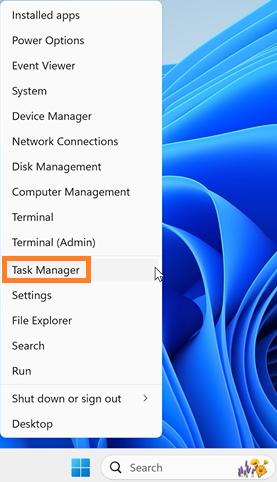
b. Klicken Sie auf [Leistung] auf der Seite [Task-Manager].
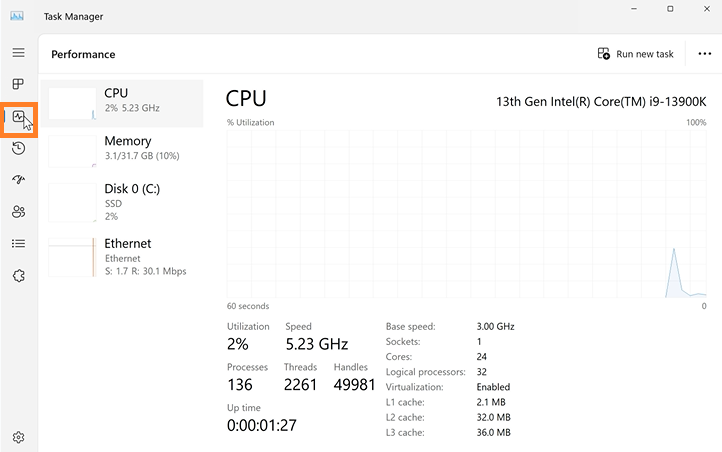
c. Klicken Sie auf [Speicher] auf der Seite [Leistung] und zeigen Sie die Speichergeschwindigkeit an
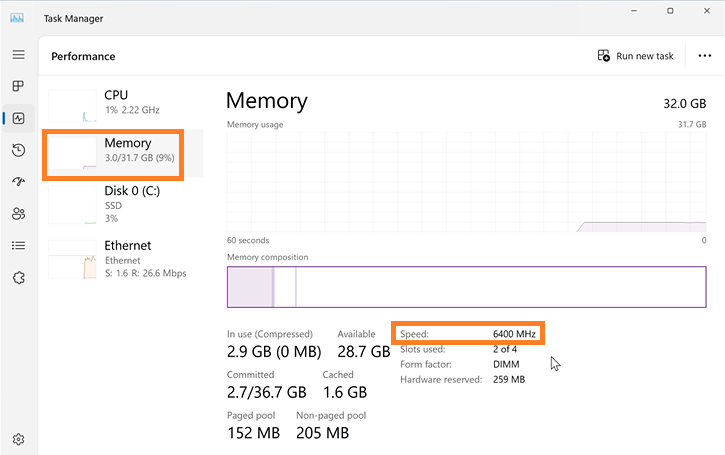
A3: Bitte CLRTC, um die BIOS-Einstellungen wiederherzustellen, siehe FAQ: Wie macht man einen CMOS Reset
Q4: Wie prüft man die DRAM-Unterstützung XMP oder EXPO?
A4: Siehe BIOS-Setup-Tool\ASUS SPD-Informationen wie unten abgebildet
Wenn DRAM XMP anzeigt, bedeutet dies, dass der DRAM XMP unterstützt.
Wenn DRAM EXPO anzeigt, bedeutet dies, dass der DRAM EXPO unterstützt.
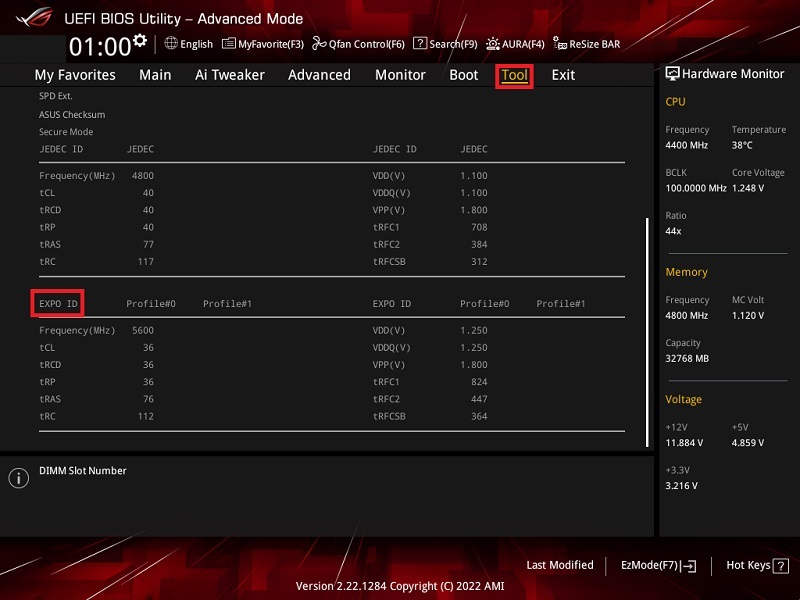
Q5: Wie zeigen sich unterschiedliche DRAM-Typen auf verschiedenen Plattformen?
A5: Bitte beachten Sie die folgende Tabelle
Plattform | DRAM-Typ | |
DRAM unterstützt XMP | DRAM unterstützt EXPO | |
Option wird im BIOS-Setup angezeigt | ||
Intel(600 Serie und danach) | XMP | DOCP |
AMD(AM5-Serie und danach) | DOCP | EXPO |
Intel(Vor 600 Serie) | XMP | N/A |
AMD(Vor AM5-Serie) | DOCP | N/A |
Q6: Die maximale DRAM-Frequenz hängt von welchem Gerät ab?
A6: Die maximale Frequenz von DRAM hängt von DRAM,Motherboard und CPU SPEC ab.





